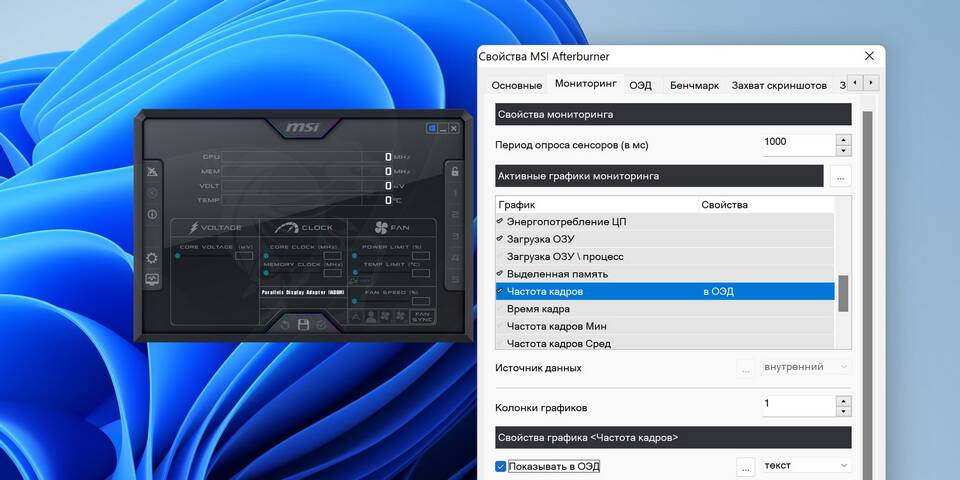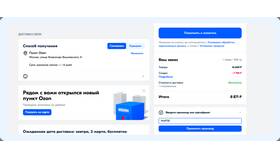Отображение числовых данных в процентном формате часто необходимо для анализа информации. Рассмотрим способы включения показа процентов в популярных приложениях.
Содержание
Включение процентов в Microsoft Excel
- Выделите ячейки с числовыми значениями
- Перейдите на вкладку "Главная" в панели инструментов
- В группе "Число" найдите кнопку "%" (Процентный формат)
- Нажмите на нее для преобразования чисел в проценты
Дополнительные настройки:
- Для точной настройки: ПКМ → "Формат ячеек" → "Процентный"
- Изменение количества знаков после запятой
- Настройка отображения отрицательных значений
Отображение процентов в Google Таблицах
| Действие | Инструкция |
| Быстрое форматирование | Панель инструментов → кнопка "%" |
| Подробные настройки | Меню "Формат" → "Число" → "Процент" |
| Изменение точности | Кнопки увеличения/уменьшения десятичных знаков |
Показ процентов в диаграммах
В Microsoft PowerPoint
- Создайте диаграмму на основе данных
- Щелкните правой кнопкой по элементам диаграммы
- Выберите "Добавить подписи данных"
- Щелкните по подписям → "Формат подписей"
- Отметьте опцию "Значения в процентах"
В Google Презентациях
- Дважды щелкните по диаграмме для редактирования
- На панели редактора выберите "Настроить"
- В разделе "Подписи" включите показ процентов
- Настройте положение и формат подписей
Отображение процентов в статистических программах
В SPSS
| Шаг | Действие |
| 1 | Откройте вкладку "Variable View" |
| 2 | Выберите нужную переменную |
| 3 | В колонке "Type" установите "Numeric" |
| 4 | В "Decimals" укажите нужное количество знаков |
В R Studio
Используйте функцию percent() из пакета scales:
- Установите пакет: install.packages("scales")
- Загрузите библиотеку: library(scales)
- Примените функцию: percent(x, accuracy = 0.1)
Важное замечание
При работе с процентами убедитесь, что исходные данные корректны. Некоторые программы автоматически умножают значения на 100 при применении процентного формата.